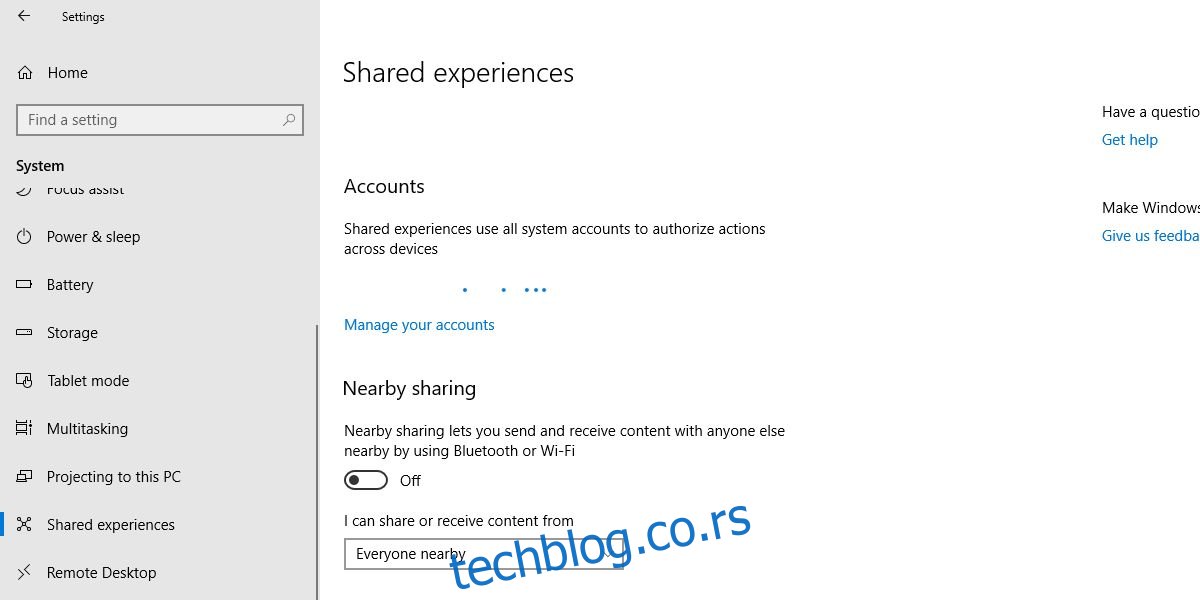Дељење у близини је нова функција која долази у Виндовс 10 са Спринг Цреаторс Упдате-ом које данас излази. Мораћете да сачекате неко време пре него што буде доступан свима, али ажурирање се званично покреће. Дељење у близини је Виндовс 10 верзија АирДроп-а. Мало је другачији од АирДропа у извршењу, али је у суштини иста ствар. Дељење у близини вам омогућава да делите, шаљете и примате датотеке са Виндовс 10 уређаја који су на истој ВиФи мрежи као и ви. Можете ограничити функцију тако да може да шаље датотеке само између ваших уређаја или можете потпуно искључити дељење у близини.
Искључите Дељење у близини
Дељење у близини је функција Виндовс 10 Спринг Цреаторс Упдате. Ако не користите Виндовс 10 буилд 1803, нећете видети ову функцију нити опцију да је онемогућите. Проверите своју верзију и број верзије оперативног система Виндовс 10 пре него што кренете да тражите ову опцију.
Отворите апликацију Подешавања и идите на системску групу подешавања. Изаберите картицу Дељена искуства. Овде ћете видети прекидач који може да искључи дељење у близини.
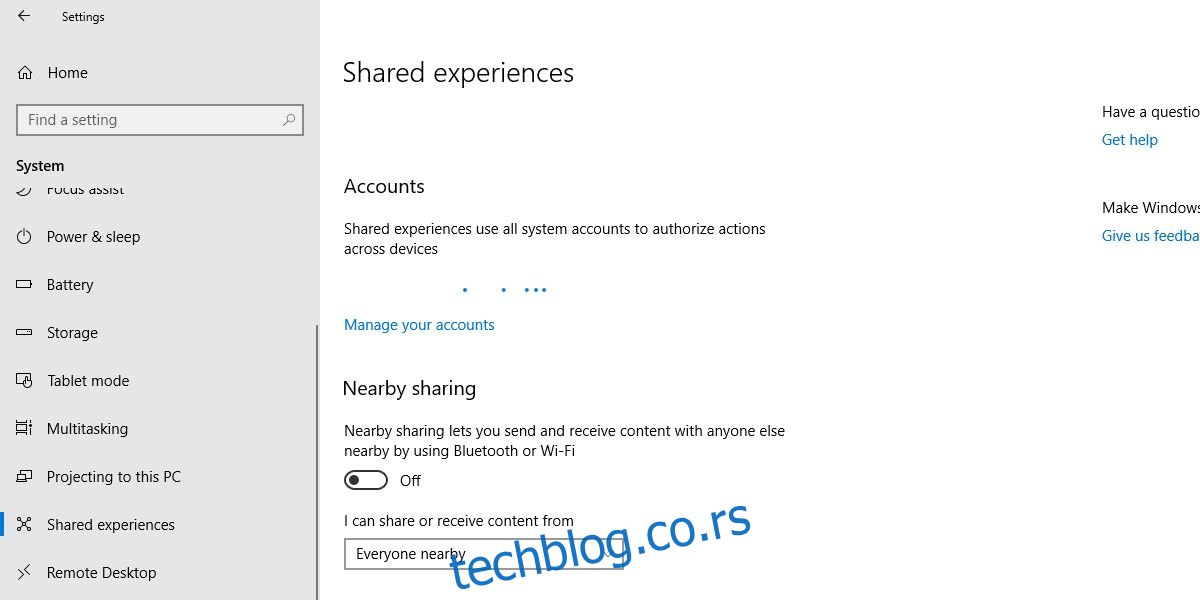
Дељење у близини је корисна функција и Мицрософт ју је имплементирао тако да насумични људи не могу да вам шаљу датотеке осим ако их не прихватите. Уз то, ако не желите да дозволите свима у близини да вам шаљу датотеке путем Дељења у близини, али сматрате да је ова функција корисна за премештање датотека између ваших уређаја без коришћења е-поште, клауд диска или УСБ флеш диска, можете ограничити Дељење у близини само на вашим уређајима.
Да бисте ограничили Дељење у близини на своје уређаје, отворите падајући мени „Могу да делим или примам садржај од“ и изаберите опцију „Само моји уређаји“.
Моји уређаји
Ваши уређаји су сви Виндовс 10 уређаји на које сте пријављени са својим Мицрософт налогом. Да бисте проверили на које уређаје сте пријављени и да бисте опозвали приступ неким од њих, посетите ову везу и пријавите се са својим Мицрософт налогом.
На први поглед можете да видите колико је уређаја повезано са вашим Мицрософт налогом, а можете их уредити, односно уклонити кликом на дугме Управљај.
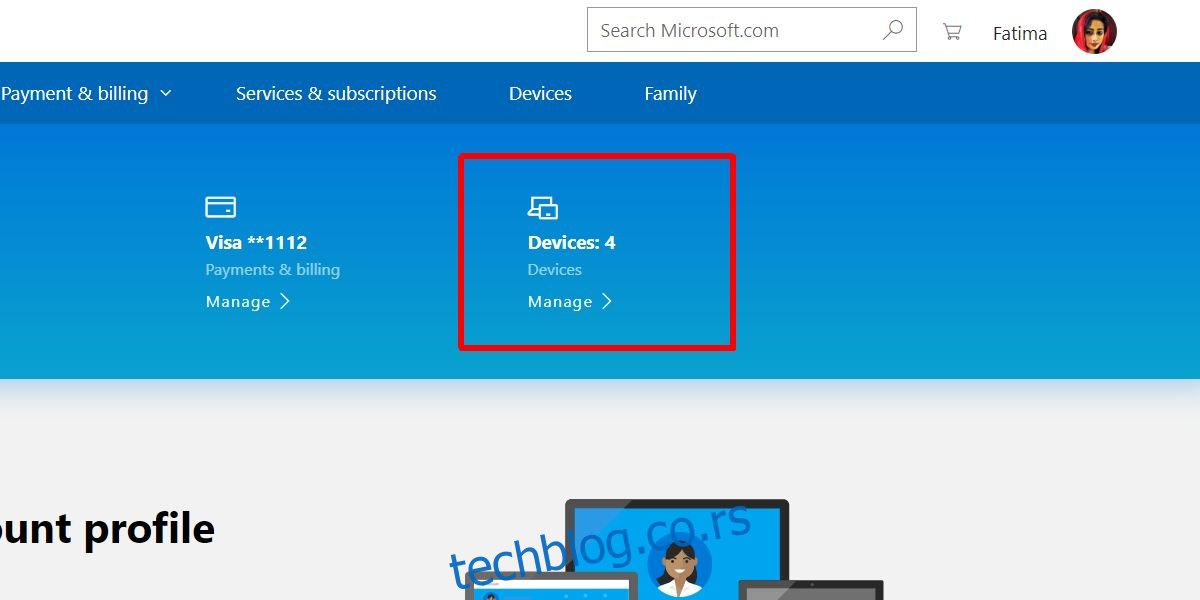
Ако имате лаптоп који је обезбедила компанија, добра је идеја да га не додајете својим поузданим уређајима преко личног Мицрософт налога. Дељење у близини може бити згодно, али можда кршите правила компаније у вези са коришћењем и дистрибуцијом информација које је одредио ваш послодавац тако што ћете их користити са личним налогом.
Ако желите да шаљете датотеке између пословног и личног рачунара користећи Дељење у близини, требало би да подесите функцију да прихвата датотеке од свих. Можете га искључити када вам не треба. У Акционом центру постоји користан мали прекидач који можете користити да га укључите или искључите у ходу.